Terakhir diperbarui saat

Fitur panggilan terintegrasi Slack berfungsi dengan baik di desktop dan seluler. Terbaik dari semua, ini bekerja tanpa pengaturan tambahan.
Slack adalah salah satunya alat komunikasi tim paling populer Di dalam dunia. Meskipun terutama dikenal dengan pesan teks pribadi dan langsung dalam aplikasi, Slack juga memungkinkan Anda melakukan panggilan. Inilah cara menjadikan pesan Slack Anda pribadi dan membuat panggilan ke kontak Slack Anda.
Paket yang berbeda
Beberapa, tetapi tidak semua, fitur yang disebutkan di bawah ini, memerlukan akun Slack berbayar. Saat ini, jenis akun berikut tersedia melalui layanan:
- Versi gratis Slack (default) menawarkan 10 ribu pesan yang dapat dicari, 10 aplikasi dan integrasi, panggilan video satu-ke-satu, dan otentikasi dua faktor.
- Hanya dengan $ 6,67 per orang, per bulan, Anda bisa mendapatkan paket standar. Fitur termasuk arsip pesan tanpa batas, aplikasi tanpa batas, panggilan grup dengan berbagi layar, akun tamu, dan saluran bersama.
- Plus dan akun perusahaan untuk bisnis besar. Ini mulai dari $ 12,50 per orang per bulan.
Mengirim Pesan Pribadi di Slack
Saluran publik di Slack hanyalah itu, publik. Menurut definisi, ini berarti siapa pun anggota tim di ruang kerja dapat bergabung dengan saluran dan berkomunikasi dengan anggota lain. Saluran pribadi, sebaliknya, sangat cocok untuk percakapan pribadi antara sub-kelompok yang lebih kecil. Saluran pribadi ini dapat digunakan untuk mengatur tim besar.
Hanya Pemilik Workspace dan Admin Workspace, dan Pemilik Org dan Admin Org dapat mengonversi saluran menjadi pribadi di Slack. Setelah Anda membuat saluran pribadi, saluran itu tidak akan pernah dibuka untuk umum. Anda hanya dapat mengubah saluran publik menjadi saluran pribadi melalui web; opsi ini tidak tersedia melalui aplikasi Slack untuk iOS atau Android.
Untuk mengonversi saluran publik menjadi saluran pribadi melalui web:
- Dari desktop Anda, buka saluran Anda ingin merahasiakannya.
- Klik pada ikon detail di kanan atas.
- Memilih Lebih lanjut…, kemudian Opsi tambahan.
- Memilih Ubah ke saluran pribadi.
- Klik Ubah ke Pribadi untuk mengkonfirmasi.
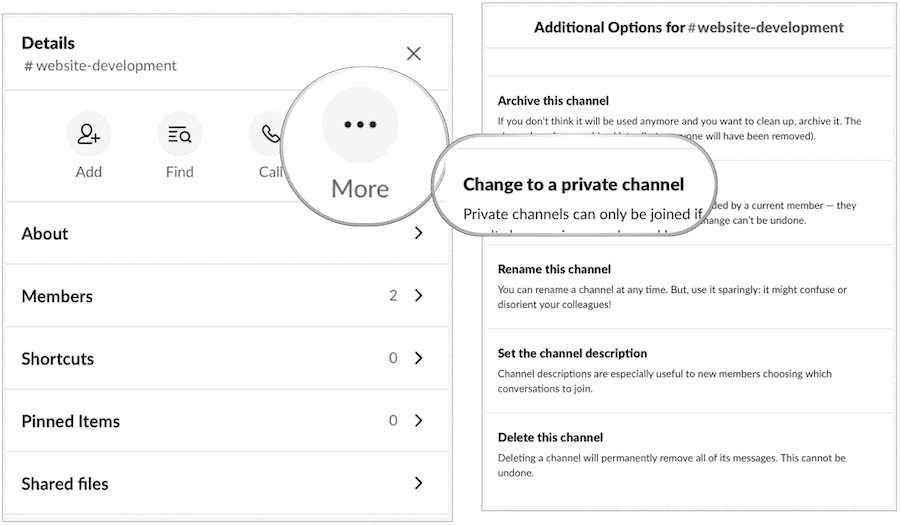
Konversi Pesan Langsung Menjadi Saluran Pribadi
Pesan langsung grup, atau DM, dalam Slack adalah percakapan antara tiga orang atau lebih. Ketika ini menjadi diskusi jangka panjang, atau Anda ingin menambahkan lebih dari sembilan orang, Anda dapat mengubah DM menjadi saluran pribadi.
- Dari desktop Anda, buka DM kendur Anda ingin mengonversi.
- Klik Detail di kanan atas.
- Dari menu, pilih Konversi ke saluran pribadi.
- Untuk mengonfirmasi, klik Ya, lanjutkan.
- Masukkan nama untuk saluran baru.
- Klik Konversi ke saluran pribadi.
Catatan: Hanya anggota dengan izin untuk membuat saluran pribadi yang dapat memindahkan DM grup ke saluran pribadi.
Melakukan Panggilan dalam Slack
Dengan Slack calls, Anda dapat membuat panggilan suara atau video dan terhubung dengan anggota ruang kerja Anda.
Panggilan suara tersedia melalui desktop dan perangkat seluler Anda, sementara panggilan video hanya tersedia melalui desktop saat ini.
Untuk memanggil orang lain dengan panggilan Slack, mereka harus menjadi bagian dari ruang kerja yang sama. Individu dapat melakukan panggilan suara melalui DM pada paket Slack gratis dan premium. Namun, untuk memulai panggilan dari DM grup atau saluran, Anda harus berlangganan.
Panggilan dengan lebih dari dua orang dapat memiliki total 15 peserta.
Untuk melakukan panggilan suara melalui pesan langsung di desktop:
- Buka sebuah pesan langsung.
- Klik pada Ikon telepon di kanan atas.
- Mulailah panggilan Anda (ya, semudah itu!)
Bagi mereka yang memiliki paket Slack Standard, Plus, atau Enterprise Grid, Anda juga akan melihat ikon kamera, yang memungkinkan Anda untuk beralih ke panggilan video secara otomatis.
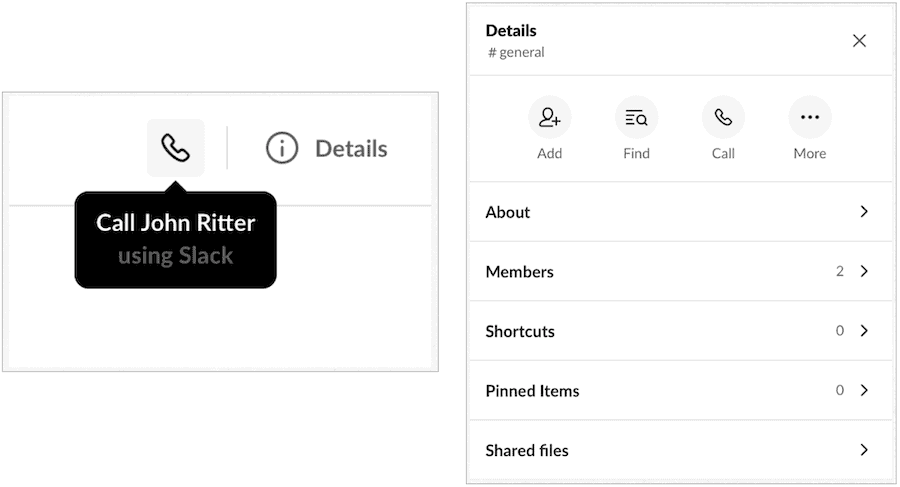
Untuk melakukan panggilan suara melalui saluran di desktop:
- Buka saluran.
- Klik pada Ikon detail di kanan atas.
- Memilih Panggilan.
Slack memposting pesan ke saluran dan setiap anggota (hingga 15) dapat bergabung dengan panggilan dengan mengklik tombol Gabung.
Sekali lagi, bagi mereka yang memiliki paket Slack Standard, Plus, atau Enterprise Grid, Anda juga akan melihat ikon kamera, yang memungkinkan Anda untuk beralih ke panggilan video secara otomatis.
Untuk melakukan panggilan suara melalui aplikasi Slack iOS atau Android:
- Buka sebuah saluran atau pesan langsung.
- Ketuk saluran atau Nama DM di bagian atas layar.
- Memilih untuk Mulai Panggilan.
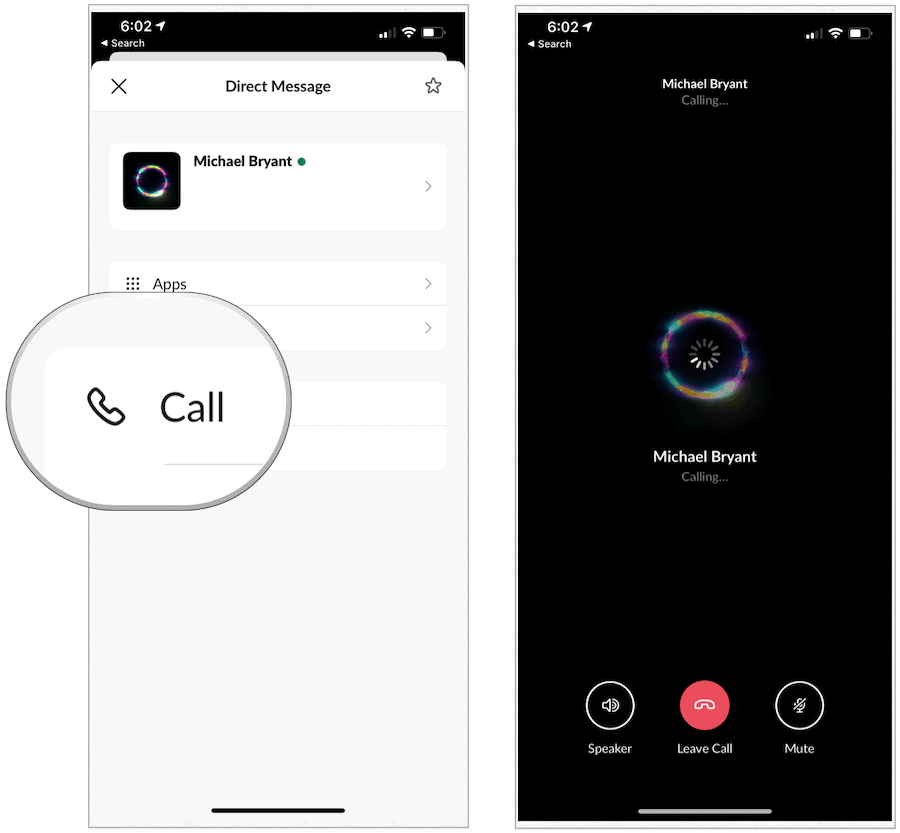
Mengundang Orang Lain ke Panggilan
Untuk mengundang anggota tim Anda ke panggilan saat ini di desktop:
- Memilih ikon undangan di sudut kiri atas jendela panggilan.
- Jenis dari nama orang dalam kotak.
- Pilih menu anggota.
- Klik Undang.
Melalui iOS:
- Keran Undang di sudut kanan atas layar.
- Pilih nama orang yang ingin Anda undang ke panggilan.
- Keran Undang lagi.
Akhirnya, di Android:
- Ketuk Ikon undangan di sudut kanan atas layar.
- Pilih nama orang yang ingin Anda undang ke panggilan.
- Keran Undang lagi.
Fitur panggilan terintegrasi Slack berfungsi dengan baik di desktop dan seluler. Terbaik dari semua, ini bekerja tanpa pengaturan tambahan.
Apa itu Modal Pribadi? Ulasan 2019 Termasuk Bagaimana Kita Menggunakannya untuk Mengelola Uang
Apakah Anda pertama kali memulai dengan berinvestasi atau menjadi pedagang berpengalaman, Personal Capital memiliki sesuatu untuk semua orang. Berikut ini adalah ...


